google playブックスは、インターネットブラウザで
ダウンロードが出来る電子書籍を集めた、非常に便利なサービスです。
沢山の電子書籍から好きな書籍を選択し、
パソコンや電子書籍リーダーからアクセスが可能となっています。
google playブックスをダウンロードする前に確認しておきたいポイントと、
ダウンロードの方法を見て行きましょう。
Contents
google playブックスで書籍をダウンロードする仕組みとは

google playブックスでは、どの様な電子書籍を
ダウンロードする事が出来るのでしょうか。
主に2つに分かれており、オンラインリーダーと
検索エンジンからダウンロードした電子書籍、
もう1つはgoogle playブックスからダウンロードした電子書籍です。
これらで購入・ダウンロードした電子書籍は、
google playブックスの「ライブラリ」へ保管されます。
ただし、書籍の「プレビューモード」は保管されません。
プレビューモードとは、電子書籍を購入・ダウンロードする前に、
一部を読んで確認出来る画面を指します。
一般的には、しっかりと電子書籍のフォーマットに
変換されているかどうかを確認するために使用する機能ですね。
このプレビューモードになっているページの
ダウンロードは不可となります。
google playブックスのライブラリから電子書籍をダウンロードする際の注意点

google playブックスから書籍をダウンロードする場合、
いくつかの注意点があるため、確認しておく必要があります。
まずは、基本的なダウンロード方法を確認しておきましょう。
google playブックスの「ライブラリ」を選択します。
ブラウザの「play.google.com/books」からもアクセス可能です。
Googleアカウントへログインしていない場合は、
Googleアカウントへログインしましょう。
次にgoogle playブックスの「ライブラリ」から、
ダウンロードする書籍を探します。
ダウンロード出来る電子書籍は、google playから
ライブラリへ追加されている無料の電子書籍、
購入した電子書籍、自身でアップロードした電子書籍です。
ライブラリの中にある電子書籍でも、
「サンプル」といった表示がある電子書籍のダウンロードはできません。
サンプル電子書籍は数ページだけのものであり、
書籍全てが含まれていないためです。
出版社によっては、購入した書籍であっても
ダウンロード出来ないケースがあります。
google playブックスで電子書籍をダウンロードする方法
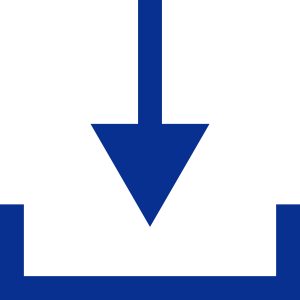
ダウンロードしたい電子書籍のメニューアイコンをクリックします。
電子書籍詳細を開いている場合、まずは詳細画面を閉じて一覧に戻りましょう。
「PDFをダウンロード」もしくは「ePubをダウンロード」を選択すると、
その形式でダウンロードされます。
PDFは端末に対する互換性があるものの、操作機能がありません。
ePubとは、電子書籍リーダー向けに設計されており、
電子書籍リーダー機能を利用する事が出来るものです。
好みの形式を選択しましょう。
googleブックスの検索エンジンを利用してダウンロードする事も可能です。
検索した書籍の一覧画面で、「読む」
と表示されている書籍であれば、ダウンロードが可能。
ただし、検索エンジンを利用して書籍をダウンロードする場合は、
無料の電子書籍のみとなります。
購入した電子書籍に関しては、
google playブックスの「ライブラリ」からのダウンロードです。
google playブックスでダウンロードするために
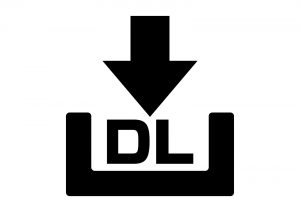
google playブックスで書籍をダウンロードする場合、
様々な条件がある事が分かりますね。
プレビューモードやサンプルなどをダウンロードするケースは少ないものの、
万が一ダウンロードしたいと考えている場合には注意が必要です。
いつも使用している端末に書籍をダウンロードする事が出来るのであれば、
便利に書籍を楽しむ事が出来るでしょう。
ダウンロードの方法自体は非常にシンプルであるため、
ダウンロード出来るファイルに注意をして、
google playブックスの利用を楽しんでみてくださいね。
